Whatsapp에서 종단 간 암호화를 비활성화할 수 있습니까?

알아야 할 사항
- WhatsApp의 메시지에 대한 엔드 투 엔드 암호화는 대화를 보호하고 채팅이 WhatsApp 서버를 통과할 때에도 비공개로 안전하게 유지되도록 보장합니다. 비활성화할 수 없습니다.
- 설정 > 채팅 > 채팅 백업 > 엔드 투엔드 암호화 백업 > 끄기 > 비밀번호 입력 > 다음 > 끄기 > 완료 에서 WhatsApp 백업에 대한 엔드투엔드 암호화를 끄세요 .
- 엔드투엔드 암호화, 비밀번호 변경 또는 재설정 방법, 단계별 가이드에 대해 자세히 알아보려면 계속해서 읽어보세요!
WhatsApp은 전 세계적으로 20억 명이 넘는 사람들이 사용하는 주요 커뮤니케이션 모드입니다. 게다가 WhatsApp에는 대화를 보호하기 위한 엔드투엔드 암호화와 함께 수많은 기능이 있습니다.
WhatsApp은 메시지를 보내고 받을 때 사용자의 개인 정보를 보호하기 위해 수년 동안 기본적으로 종단 간 암호화를 사용해 왔습니다. 하지만 WhatsApp에서 종단 간 암호화를 비활성화할 수 있나요? WhatsApp의 엔드투엔드 암호화에 대해 알아보고 익숙해지세요.
WhatsApp의 엔드투엔드 암호화란 무엇입니까?
간단히 말해서 종단 간 암호화는 귀하가 보내는 내용을 읽거나 들을 수 있는 유일한 사람은 귀하와 귀하가 WhatsApp에서 메시지를 보내기로 선택한 연락처임을 보장합니다. 대화 내용은 WhatsApp을 포함한 누구에게도 접근할 수 없으며 개인 키를 사용하여 암호화됩니다.
암호화는 메시지에 액세스하는 사람으로부터 메시지를 안전하게 보호하지만 iCloud 또는 Google Drive에 저장된 WhatsApp 채팅 백업에는 이 보안이 적용되지 않습니다. 클라우드 백업에 대한 암호화가 없으면 채팅에 대한 무단 액세스를 허용하는 잠재적인 허점이 발생합니다.
2021년 WhatsApp은 이 문제에 대한 솔루션으로 클라우드 백업 암호화를 출시했습니다. Meta의 블로그 게시물에 따르면 채팅 백업은 하드웨어 보안 모듈(HSM) 내 휴대폰에 보관된 특정 64자리 암호화 키로 암호화됩니다. 키 자체를 저장하거나 비밀번호를 사용하여 휴대폰의 키를 보호하여 필요한 경우에만 액세스할 수 있습니다. 그럼에도 불구하고 이 옵션은 기본적으로 꺼져 있습니다.
WhatsApp에서 종단 간 암호화를 비활성화할 수 있나요?
WhatsApp 채팅에서는 암호화를 비활성화 할 수 없습니다 . 채팅 암호화는 기본적으로 활성화되어 있으며 이는 WhatsApp의 기능입니다. 설정에는 WhatsApp 채팅에 대한 종단 간 암호화를 끄는 데 사용할 수 있는 토글이 없습니다.
그러나 채팅 백업의 경우 원하는 대로 백업을 암호화하고 암호화를 해제할 수 있습니다. 이렇게 하면 필요와 요구 사항에 따라 WhatsApp 백업을 구성할 수 있습니다. 백업을 암호화하면 보안은 강화되지만 여러 플랫폼 간의 호환성이 감소하고 비밀번호를 잊어버리거나 암호화 키가 저장된 휴대폰을 분실한 경우 백업에 대한 액세스를 잃을 위험이 있습니다.
백업에 대해 종단 간 암호화를 비활성화하는 방법
이제 WhatsApp 채팅에 대한 제한 사항을 살펴보았으므로 WhatsApp에서 채팅 백업에 대한 종단 간 암호화를 비활성화하는 방법을 살펴보겠습니다. 아래 단계에 따라 프로세스를 진행하는 데 도움을 받으세요.
iOS의 경우
iPhone에서 WhatsApp을 엽니다 .
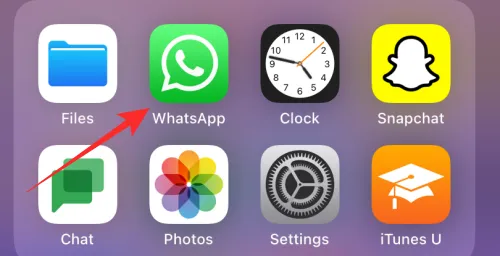
오른쪽 하단에 있는 설정을 탭하세요 .
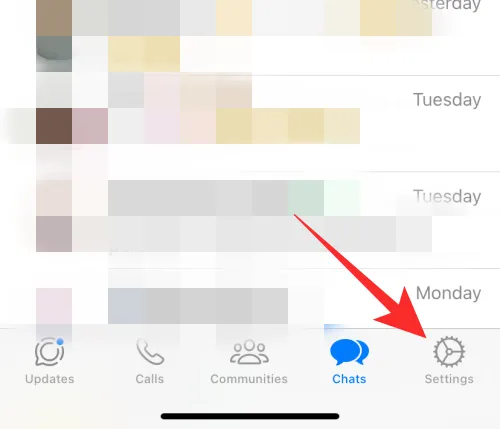
채팅 을 탭하세요 .
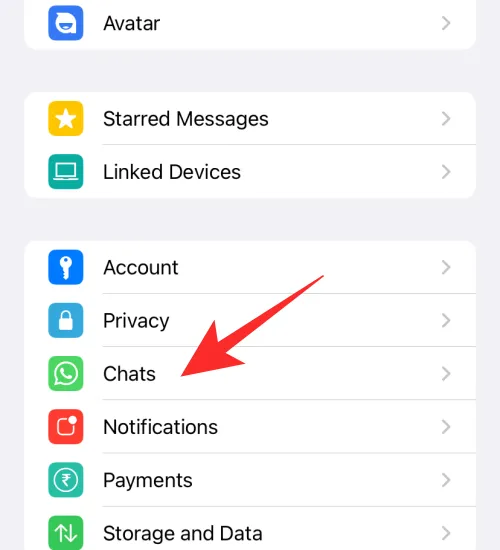
채팅 백업을 탭하세요 .
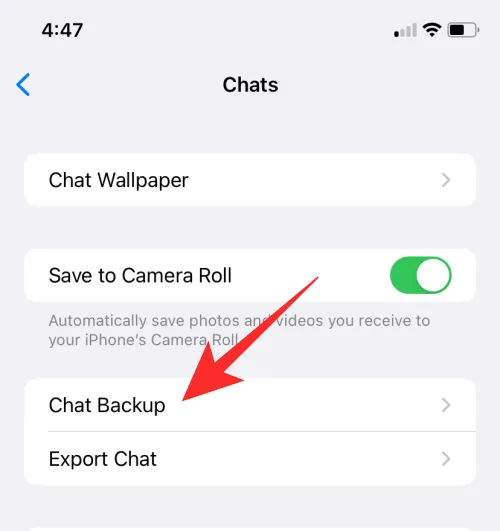
종단간 암호화 백업을 선택합니다 .
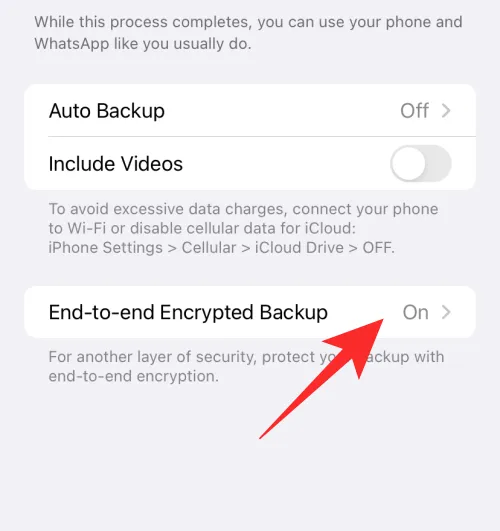
끄기 를 탭하세요 .
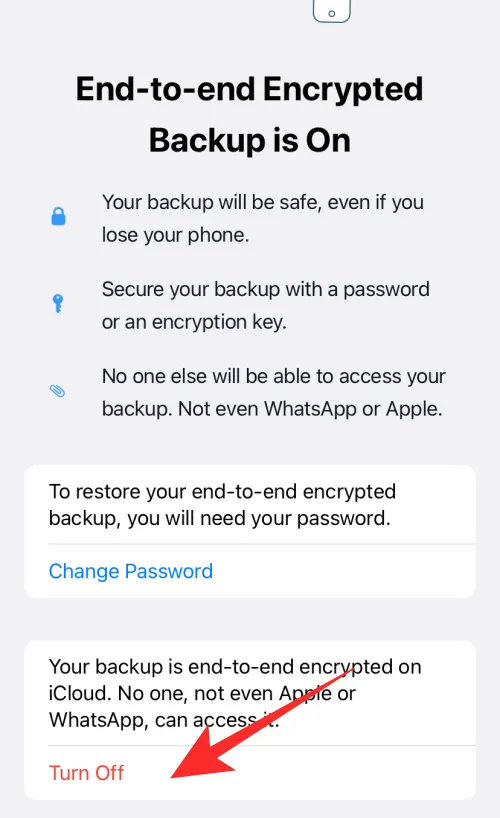
암호화된 백업을 위한 비밀번호를 입력하고 다음을 탭하세요 .
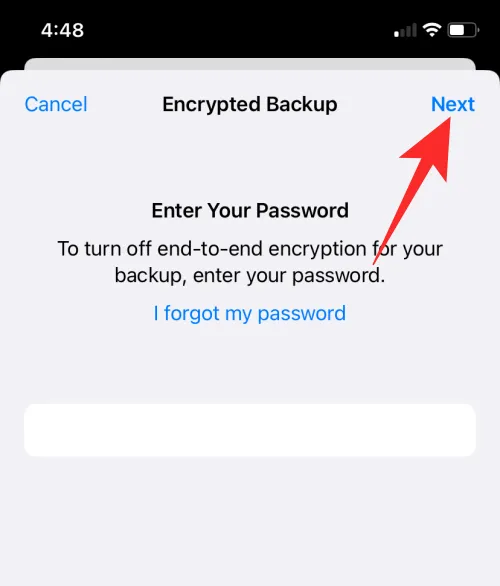
끄기를 눌러 선택을 확인하세요.
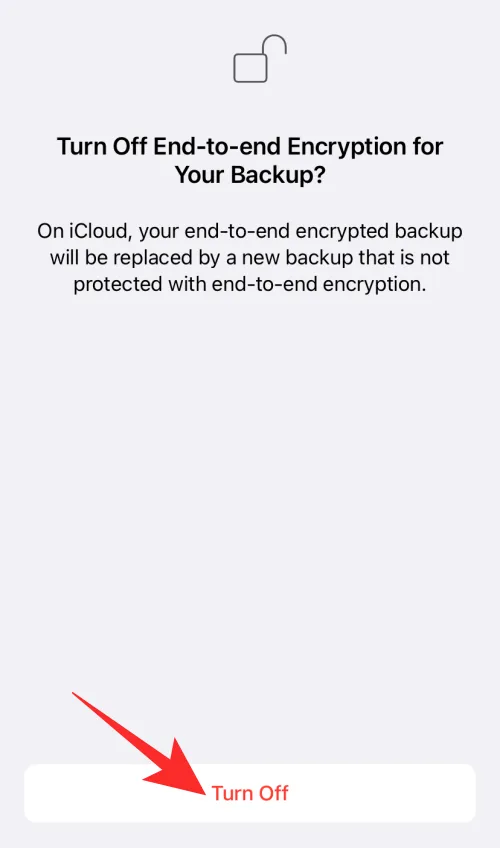
완료 를 탭하세요 .
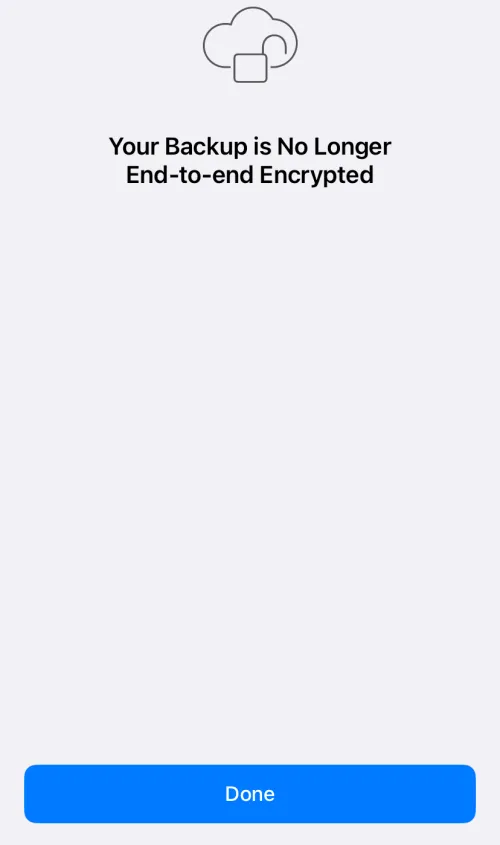
이것이 바로 iPhone의 WhatsApp에서 채팅 백업에 대한 엔드투엔드 암호화를 비활성화하는 방법입니다.
안드로이드에서
Android 기기에서 WhatsApp을 엽니다.
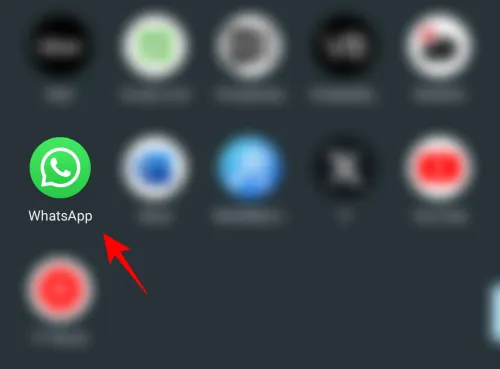
오른쪽 상단에 있는 점 3개 아이콘을 탭하세요.
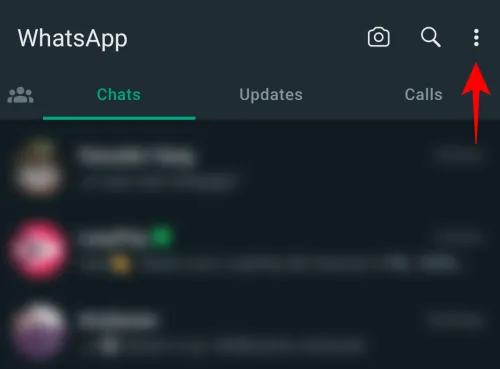
설정 을 선택합니다 .
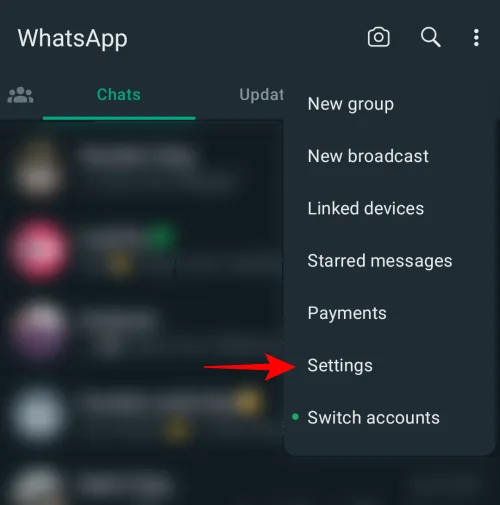
채팅 을 탭하세요 .
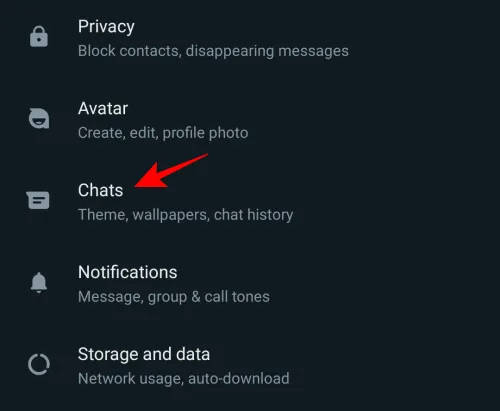
채팅 백업을 탭하세요 .
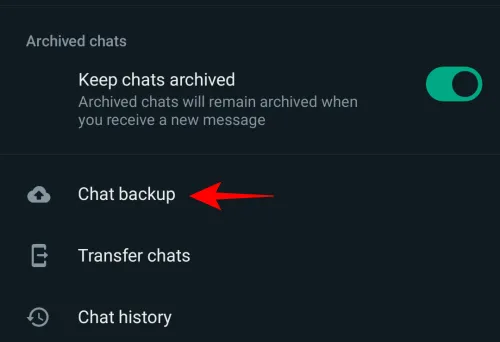
엔드투엔드 암호화 백업을 탭하세요 .
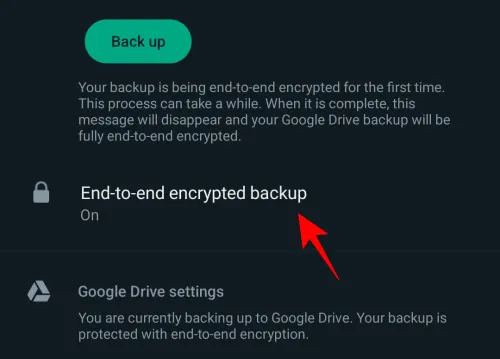
끄기 를 탭하세요 .
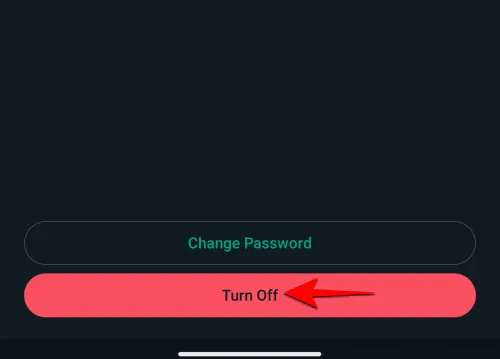
암호화된 백업을 위한 비밀번호를 입력하고 다음을 탭하세요 .
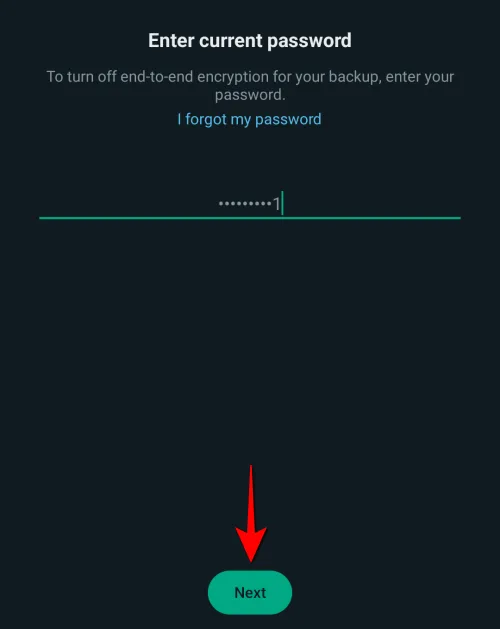
끄기를 눌러 선택을 확인하세요.
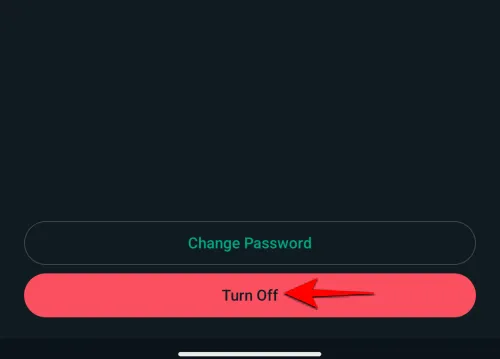
완료 를 탭하세요 .
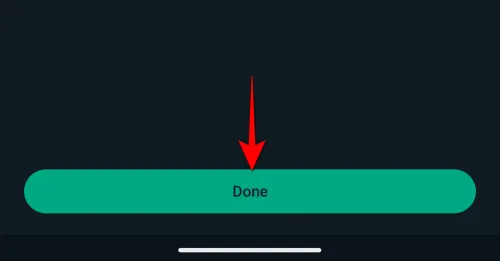
이것이 Android용 WhatsApp의 채팅 백업에 대해 엔드투엔드 암호화를 비활성화하는 방법입니다.
암호화된 백업의 비밀번호를 잊어버린 경우 종단 간 암호화를 비활성화하는 방법
비밀번호를 잊어버린 경우, WhatsApp 계정에 로그인되어 있는 동안 기기의 생체 인식 또는 핀 인증을 사용하여 비밀번호를 쉽게 재설정할 수 있습니다. 아래 단계에 따라 비밀번호를 재설정하면 백업에 대한 종단 간 암호화를 비활성화할 수 있습니다.
iOS의 경우
WhatsApp을 엽니다 .
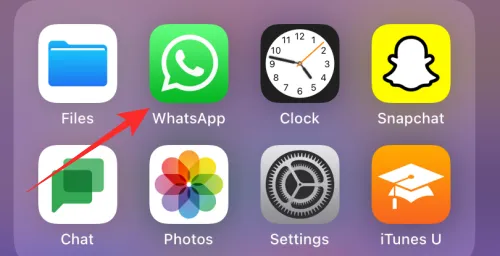
오른쪽 하단에 있는 설정을 탭하세요 .
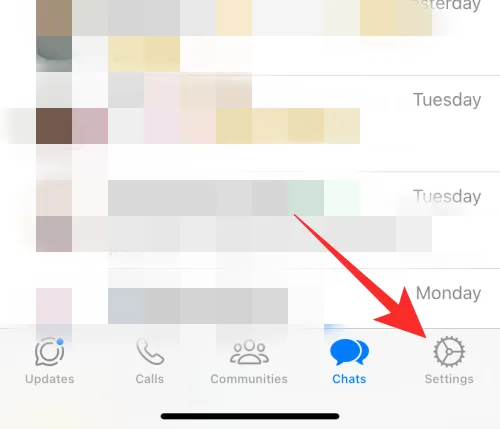
채팅 을 탭하세요 .
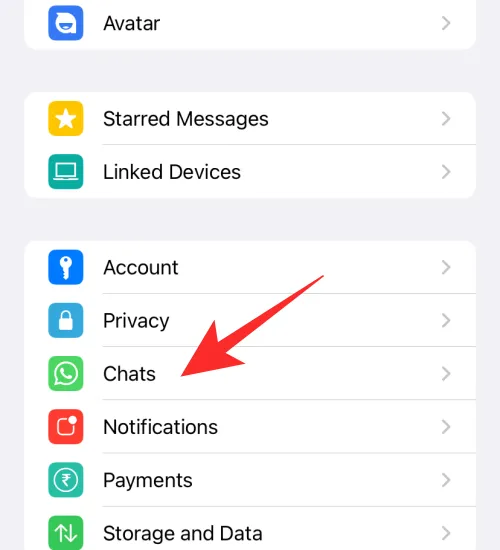
채팅 백업을 탭하세요 .
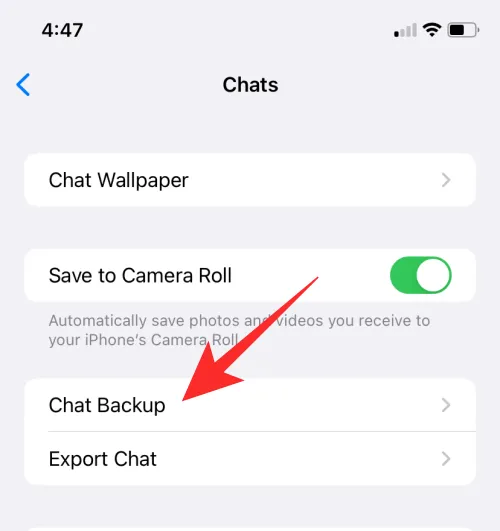
엔드투엔드 암호화 백업을 탭하세요 .
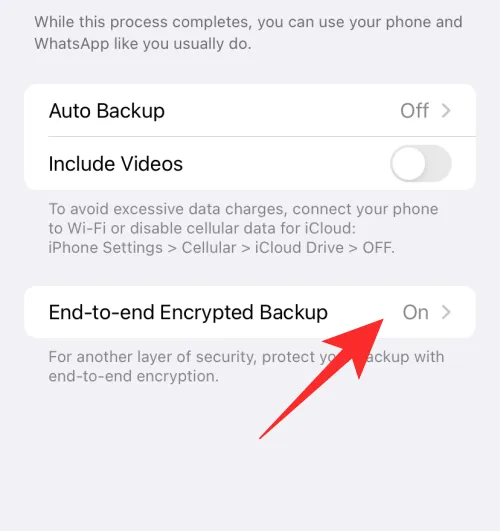
비밀번호 변경을 탭하세요 .
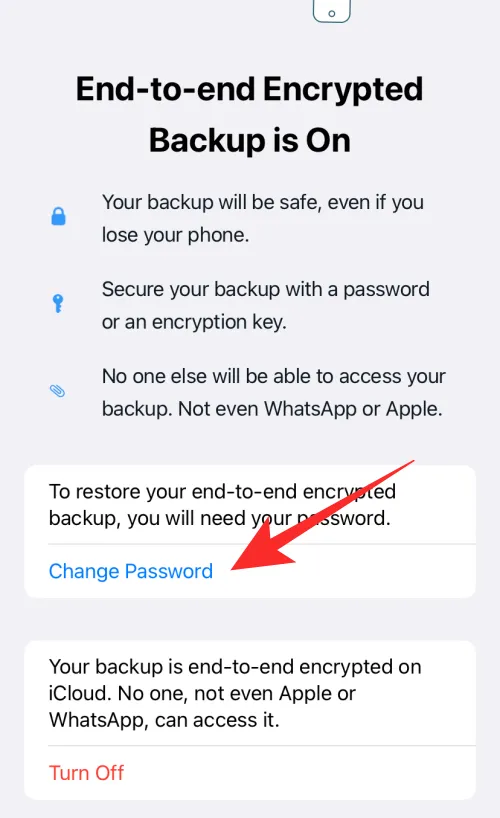
끄기를 탭할 수도 있습니다 .
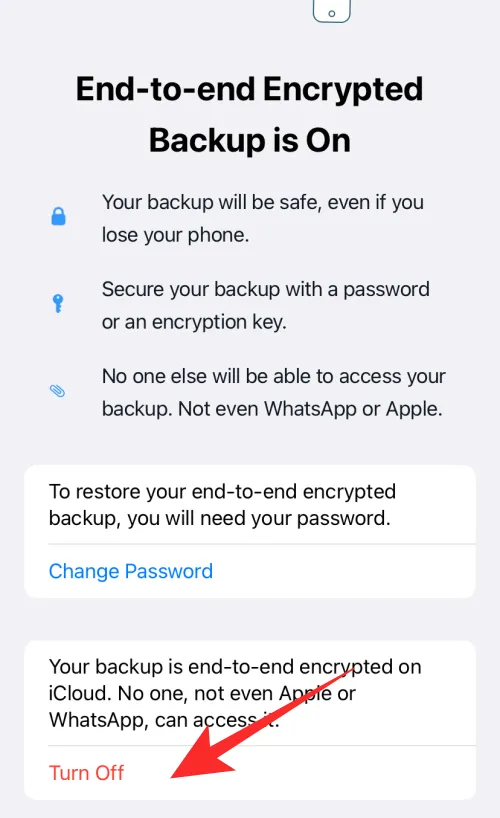
이제 비밀번호를 잊어버렸습니다를 탭하고 기기 핀 또는 생체 인식 보안 방법을 사용하여 신원을 확인하세요.
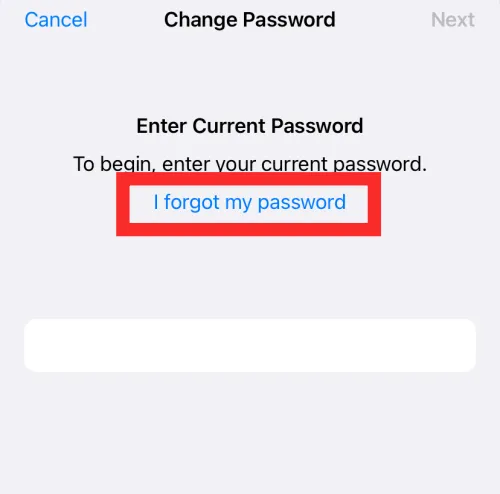
그런 다음 백업을 위한 새 비밀번호를 만들고 다음을 탭하세요 .
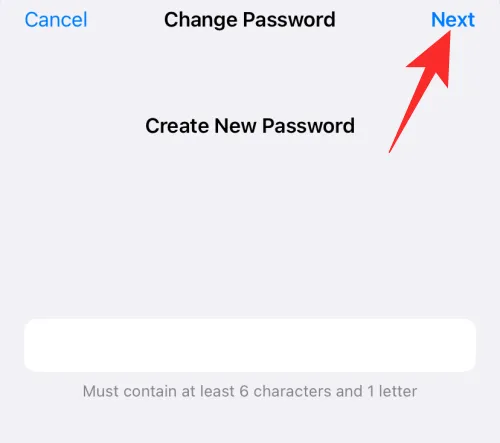
비밀번호를 다시 입력하고 다음 을 탭합니다 .
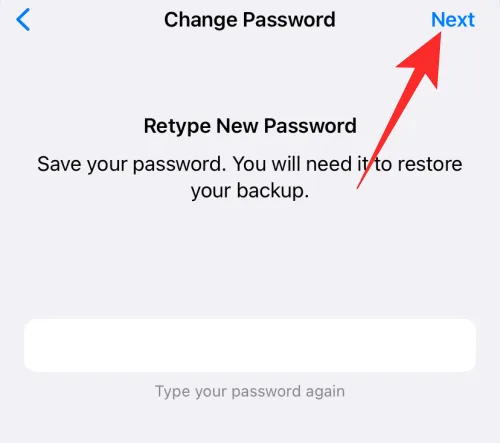
비밀번호가 변경되면 완료를 탭하세요 .

끄기 방법을 사용하는 경우 비밀번호가 재설정되면 암호화된 백업을 끄는 옵션이 제공됩니다. 화면 하단에서 끄기를 탭하세요 .
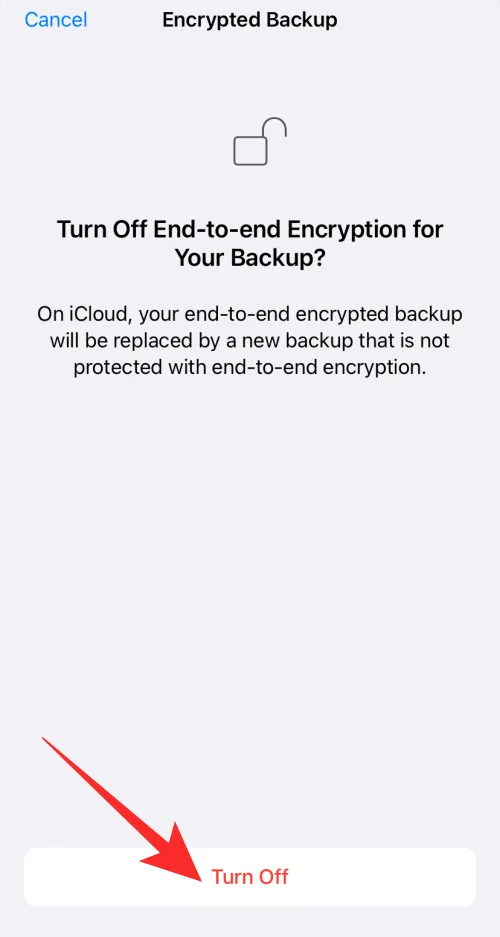
완료 를 탭하세요 .
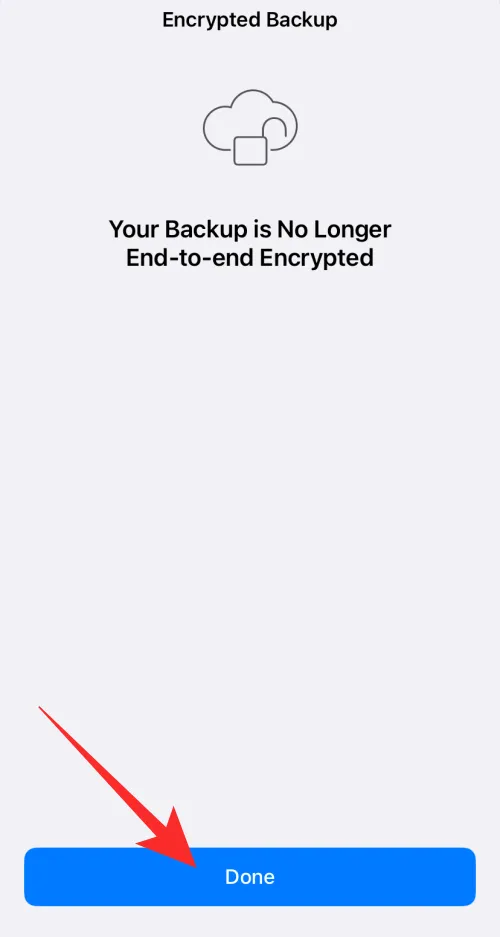
이것이 바로 비밀번호를 재설정하고 iPhone에서 WhatsApp 채팅에 대한 엔드투엔드 암호화 백업을 끌 수 있는 방법입니다.
안드로이드에서
Android 기기에서 WhatsApp을 엽니다.
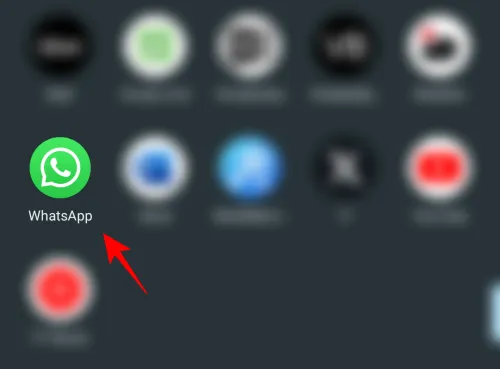
오른쪽 상단에 있는 점 3개 아이콘을 탭하세요.
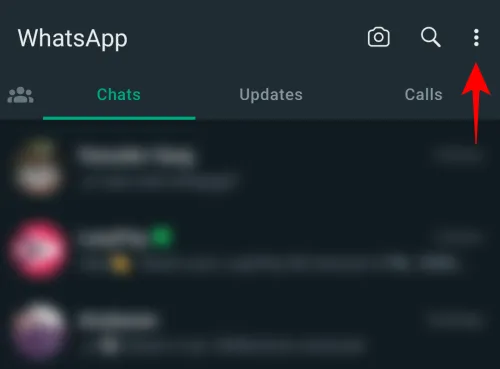
설정 을 선택합니다 .
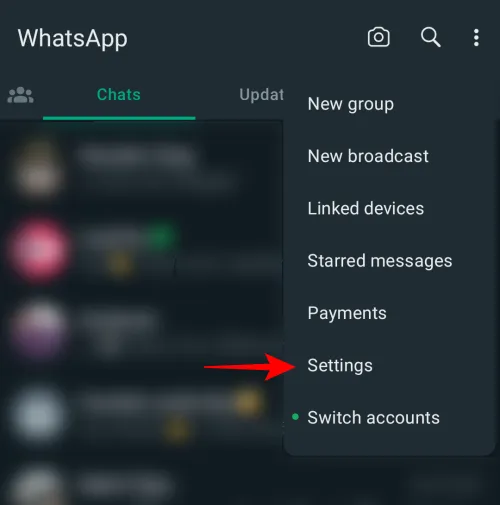
채팅 을 탭하세요 .

채팅 백업을 탭하세요 .
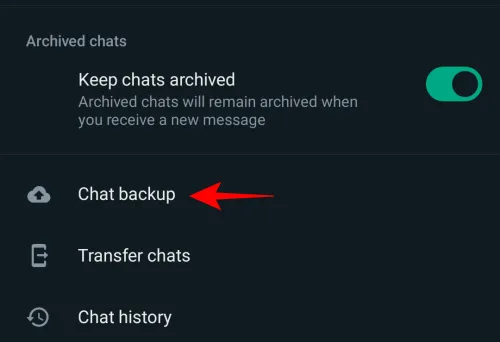
엔드투엔드 암호화 백업을 탭하세요 .
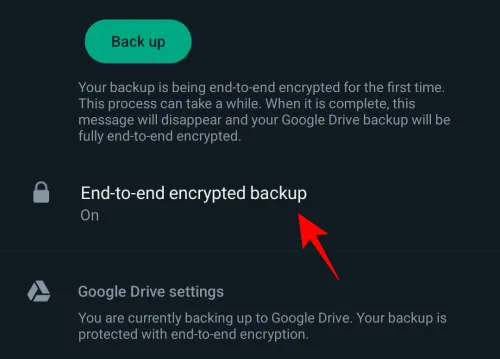
비밀번호 변경을 탭하세요 .
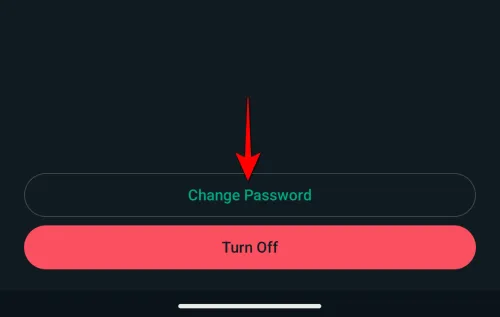
끄기를 탭할 수도 있습니다 .
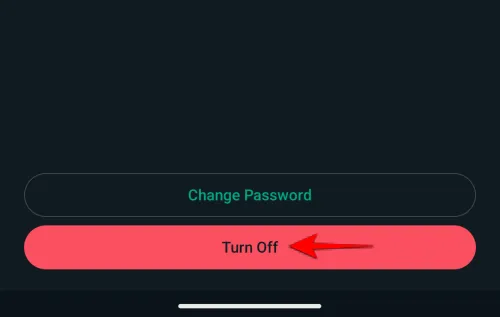
이제 비밀번호를 잊어버렸습니다를 탭하고 기기 핀 또는 생체 인식 보안 방법을 사용하여 신원을 확인하세요.
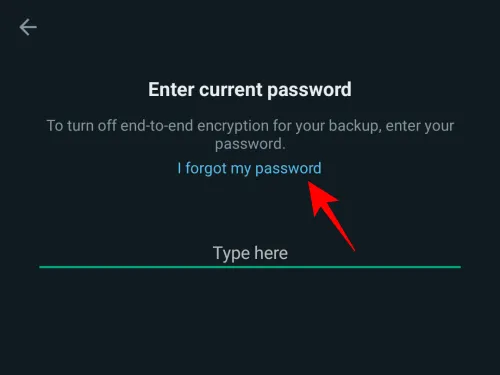
그런 다음 백업을 위한 새 비밀번호를 만들고 다음을 탭하세요 .
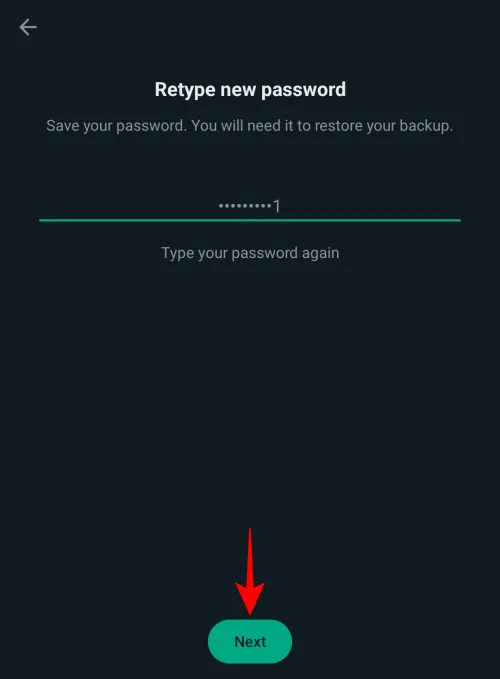
비밀번호가 변경되면 완료를 탭하세요 .
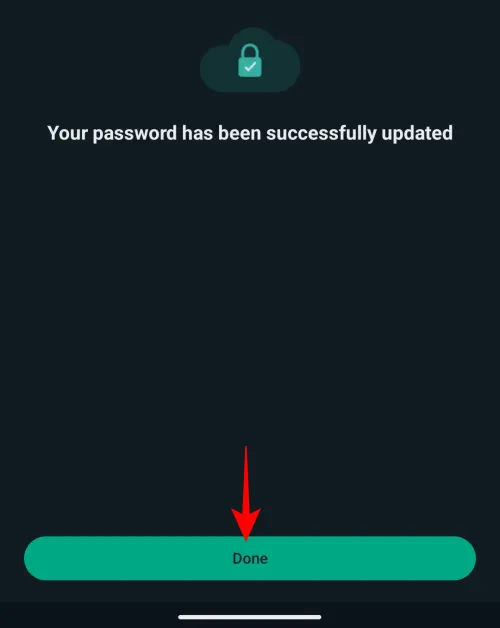
끄기 방법을 사용하는 경우 비밀번호가 재설정되면 암호화된 백업을 끄는 옵션이 제공됩니다. 화면 하단에서 끄기를 탭하세요 .
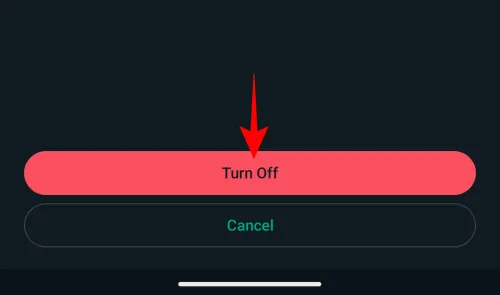
완료 를 탭하세요 .
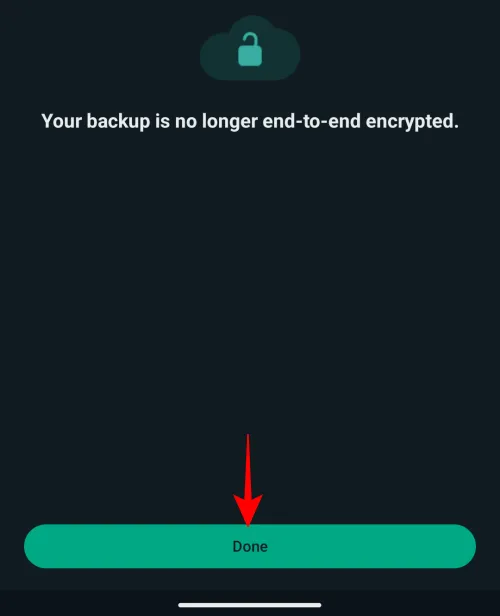
이것이 바로 비밀번호를 재설정하고 Android 기기에서 WhatsApp 채팅에 대한 엔드투엔드 암호화 백업을 끌 수 있는 방법입니다.
주의할 점
- 암호화된 백업 비밀번호를 잊어버린 경우 위에서 설명한 두 가지 방법을 사용하여 비밀번호를 재설정할 수 있습니다. 하지만 비밀번호를 잊어버렸고 WhatsApp 채팅에 액세스할 수 없는 경우 백업을 받을 수 없습니다. WhatsApp은 비밀번호를 재설정하거나 백업 복원을 도와줄 수 없습니다.
- 비밀번호나 키를 올바르게 입력하려면 한 번에 최대 5번까지 시도할 수 있습니다. 5번의 잘못된 시도를 하면 다시 시도하기 전에 기다려야 합니다.
이 게시물이 WhatsApp의 종단 간 암호화와 이를 비활성화하는 방법에 대해 자세히 알아보는 데 도움이 되었기를 바랍니다. 더 궁금한 점이 있으면 아래 댓글 섹션을 사용하여 언제든지 문의해 주세요.


답글 남기기